Il arrive dans certains cas, en tant que développeur ou bien référenceur, où nous exportons des longues listes d’URLs d’outils comme Google analytics ou bien Ahrefs, soit pour analyser des backlinks vers notre site ou vers un concurrent, soit pour créer un fichier de désaveu de liens pour Google par exemple.
Si vous ne souhaitez garder uniquement les noms de domaine de cette liste d’URL, il existe une technique très simple pour le faire rapidement sur excel, comme nous allons le voir ci-dessous :
« J’ai dû par exemple créer un fichier de désaveu de milliers de liens auprès de Google suite à une action de négative SEO, j’ai donc fait un export de tous les backlinks depuis Google webmasters tools et j’ai voulu isoler uniquement les noms de domaine à désavouer dans le but de renvoyer le fichier de désaveu à Google »
I. Exporter puis isoler les URLs :
Si vous téléchargez une liste d’URL en provenance de Google Webasmters Tools, vous aurez des lignes excel de ce type :
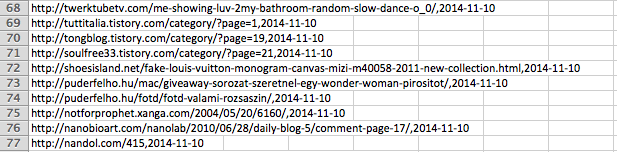
Vous remarquerez dans un premier temps qu’il y a une date à la fin de chaque URL. Sur une petite liste on peut enlever cette date à la main très facilement. Cependant, lorsque vous exportez des milliers d’URLs, cela devient tout de suite plus compliqué.
Pour supprimer la date à la fin suivez les points suivants (illustrés via les images ci-dessous) :
- Sélectionnez toutes les URLs.
- Allez dans l’onglet « données » : Cliquez sur le bouton « Concertir » ou bien « Convert to Columns » sur la version anglaise pour séparer l’url et la date en 2 colonnes distinctes.
- Option 1/3 > Choisissez l’option « délimité » au lieu de « largeur fixe » puis cliquez sur suivant.
- Option 2/3 > Choisissez le critère « virgule » dans la nouvelle fenêtre : comme la date et l’url sont séparés par une virgule dans la colonne.
- Option 3/3 > Laissez en « standard » puis cliquez sur fin.
- Vous pouvez supprimer la colonne « date » désormais
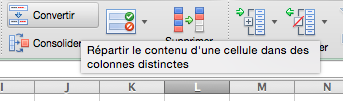
II. Garder uniquement le nom de domaine :
La seconde étape consiste à garder le nom de domaine maintenant qu’il ne nous reste que l’URL.
Il vous suffit de répéter la même action que la précédente, sauf que dans l’étape 2/3, vous devrez sélectionner le critère « autre » et mettre « / » dans le champ.
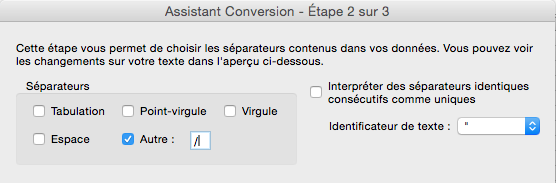
Résultat : Vous devriez avoir une colonne parmi toutes celles créées avec uniquement les noms de domaine. Vous pouvez désormais supprimer toutes les autres colonnes et ne garder que celle-ci.
Dernière chose : Pour supprimer les doublons il vous suffit de sélectionner toute la colonne et de cliquer sur le bouton « supprimer les doublons » (onglet « données ») sur excel.
En espérant que cet article vous ait aidé !
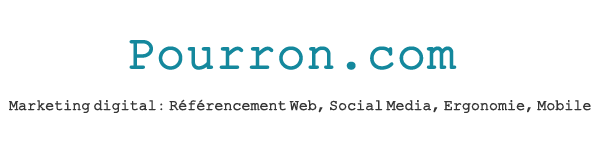

Laisser un commentaire